win10打不了中文只有字母怎么办 win10电脑打不了字只有字母修复方法
更新时间:2023-09-12 11:45:18作者:runxin
由于微软在win10系统中同样添加有输入法工具,中英文的两种输入语言基本上也能够满足用户的日常编辑需求,当然有时候我们在使用win10电脑编辑文档时,偶尔也会遇到输入法大不了字只能输入字母的情况,对此win10打不了中文只有字母怎么办呢?下面小编就来教大家win10电脑打不了字只有字母修复方法。
具体方法:
方法一、
1、先打开电脑,右击此电脑;然后点击管理;
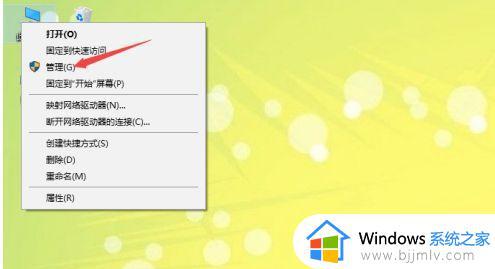
2、之后依照路径系统工具-任务计划程序-任务计划程序库-Microsoft-Windows打开;
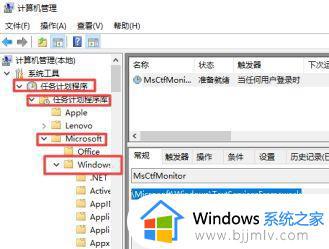
3、之后点击TextServicesFramework;
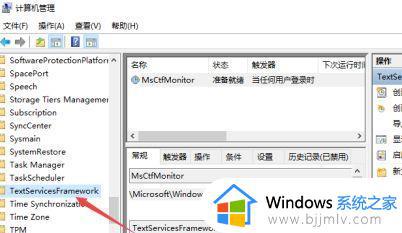
4、然后点击右界面中的MsCtfMonitor;
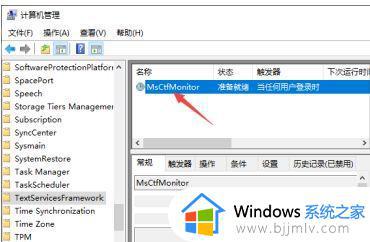
5、之后右击选择启用即可。
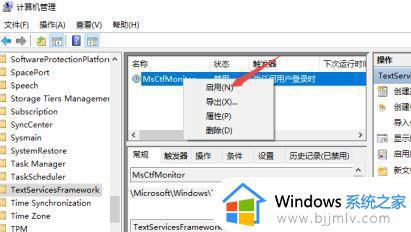
方法二、
1.还是从管理打开点击任务计划程序。
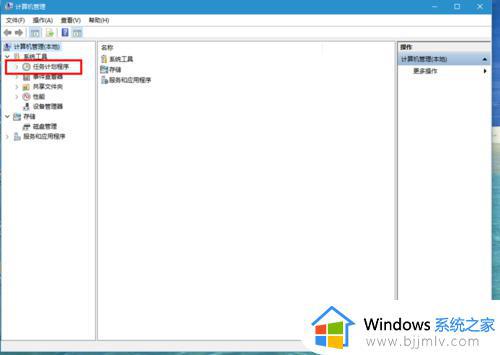
2.然后依次打开任务计划程序库-Microsoft-windows。
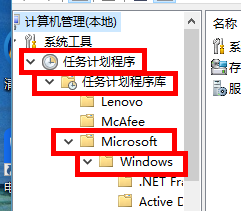
3.然后在众多文件夹中找到IME,点击。
4.一般有问题,状态这里就是禁用的,右键点击,然后点击运行,就搞定了。
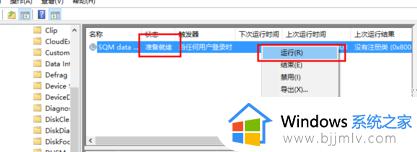
上述就是小编带来的win10电脑打不了字只有字母修复方法了,有遇到相同问题的用户可参考本文中介绍的步骤来进行修复,希望能够对大家有所帮助。
win10打不了中文只有字母怎么办 win10电脑打不了字只有字母修复方法相关教程
- win10lol打不了字只能打字母怎么办 win10lol打不了字只能打拼音如何处理
- win10打不了字按哪个键恢复 电脑win10打不了字怎么办
- 笔记本win10系统打不出字怎么办 win10笔记本打不了字如何修复
- win10自带输入法csgo打不了字怎么办 win10输入法在csgo打不了字修复方法
- 魔兽争霸win10打不了中文怎么办 win10魔兽争霸游戏里打不了汉字修复方法
- 英雄联盟win10不能打字怎么办 英雄联盟win10无法打字修复方法
- win10自带输入法lol打不了字怎么办 win10系统lol游戏内不能打中文修复方法
- win10输入法没有选字框怎么办 win10中文打字不显示选字框如何处理
- win10打不出中文为什么 win10打字打不出中文的解决方案
- win10如何更改盘符字母 win10系统怎样更改盘符的字母
- win10如何看是否激活成功?怎么看win10是否激活状态
- win10怎么调语言设置 win10语言设置教程
- win10如何开启数据执行保护模式 win10怎么打开数据执行保护功能
- windows10怎么改文件属性 win10如何修改文件属性
- win10网络适配器驱动未检测到怎么办 win10未检测网络适配器的驱动程序处理方法
- win10的快速启动关闭设置方法 win10系统的快速启动怎么关闭
win10系统教程推荐
- 1 windows10怎么改名字 如何更改Windows10用户名
- 2 win10如何扩大c盘容量 win10怎么扩大c盘空间
- 3 windows10怎么改壁纸 更改win10桌面背景的步骤
- 4 win10显示扬声器未接入设备怎么办 win10电脑显示扬声器未接入处理方法
- 5 win10新建文件夹不见了怎么办 win10系统新建文件夹没有处理方法
- 6 windows10怎么不让电脑锁屏 win10系统如何彻底关掉自动锁屏
- 7 win10无线投屏搜索不到电视怎么办 win10无线投屏搜索不到电视如何处理
- 8 win10怎么备份磁盘的所有东西?win10如何备份磁盘文件数据
- 9 win10怎么把麦克风声音调大 win10如何把麦克风音量调大
- 10 win10看硬盘信息怎么查询 win10在哪里看硬盘信息
win10系统推荐